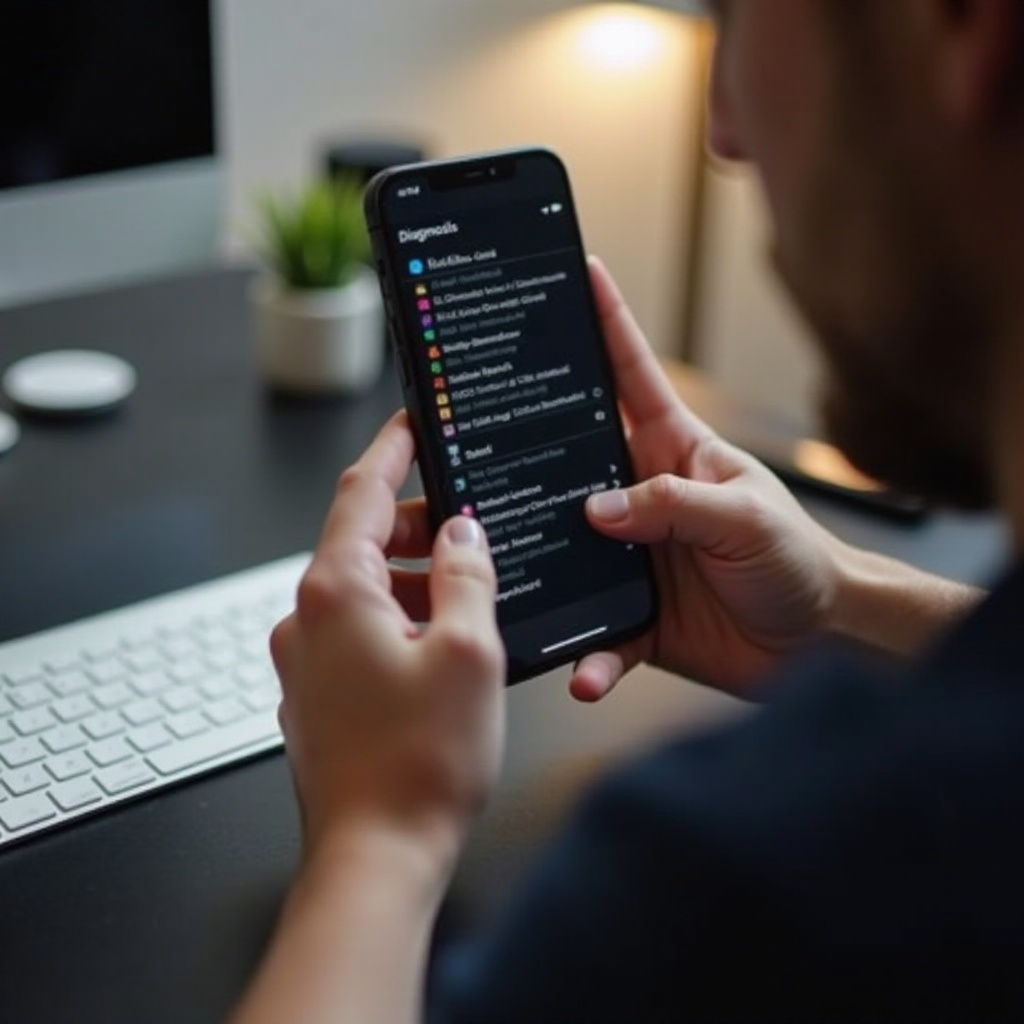Introduction
Înțelegerea specificațiilor laptopului dvs. pe Windows 11 este esențială pentru optimizarea performanței, rezolvarea problemelor sau pur și simplu pentru a vă satisface curiozitatea. Fie că intenționați să instalați software nou, să considerați upgrade-uri hardware sau să apelați la suport tehnic, având o cunoaștere aprofundată a specificațiilor dispozitivului dvs. poate face experiența mai ușoară. Acest ghid explorează multiple modalități de a vizualiza specificațiile laptopului dvs. pe Windows 11, potrivit atât pentru pasionații de tehnologie, cât și pentru începători. Sunteți gata să descoperiți detaliile mașinii dvs.? Să explorăm lumea specificațiilor laptopului pe Windows 11, începând cu funcția integrată Windows Settings.
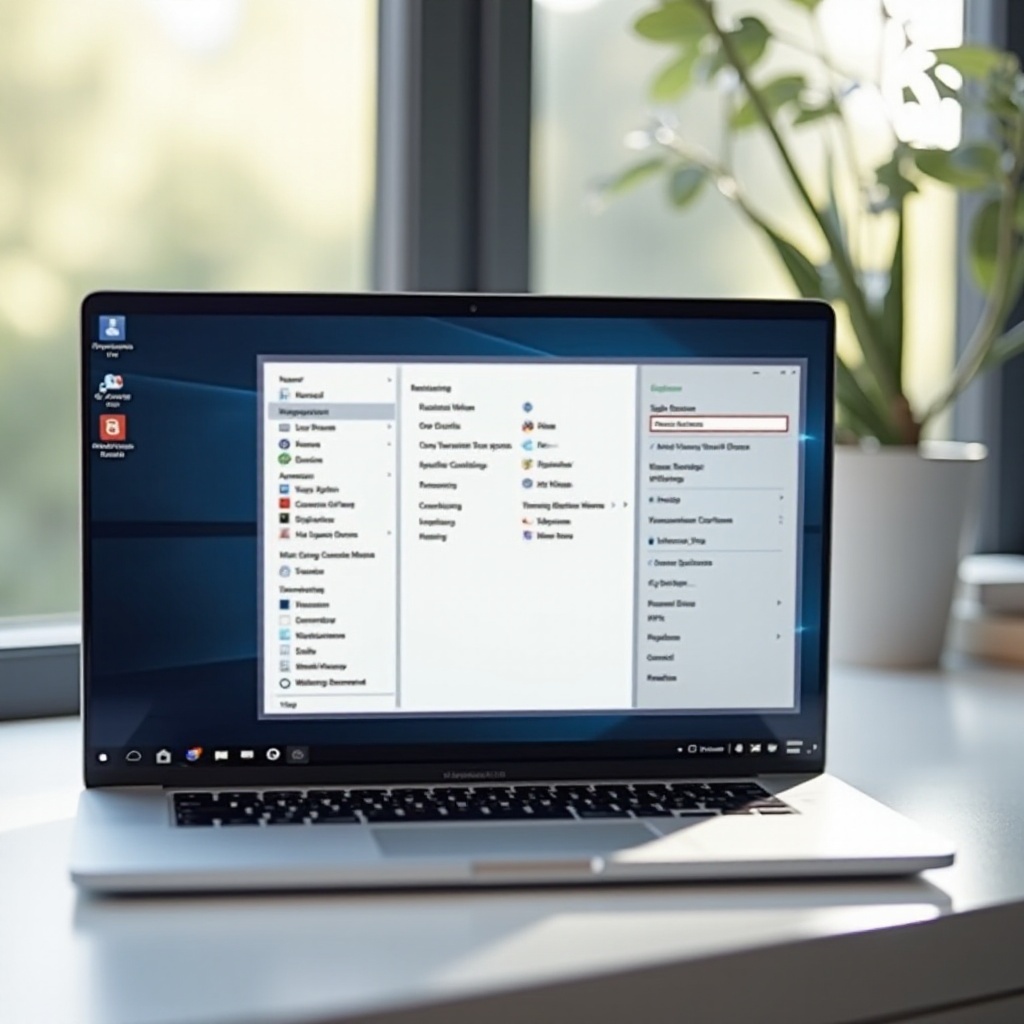
Utilizarea Windows Settings pentru a vizualiza specificațiile
Navigarea către Setările Sistemului
Accesarea specificațiilor laptopului dvs. prin Windows Settings este atât ușoară, cât și informativă. Începeți prin a face clic pe meniul Start—un simbol familiar în colțul din stânga jos al ecranului. De aici, selectați pictograma de setări sub formă de roată dințată. Alternativ, puteți apăsa simultan tastele Windows + I pentru un acces mai rapid.
Accesarea secțiunii ‘Despre’
Odată ajuns în Windows Settings, mergeți la opțiunea System. Faceți clic pe aceasta pentru a deschide un sub-meniu în partea stângă. Aici, veți găsi secțiunea Despre în partea de jos. Făcând clic pe aceasta, se dezvăluie o prezentare generală cuprinzătoare a specificațiilor laptopului dvs., incluzând numele dispozitivului, tipul procesorului, memoria RAM instalată, tipul sistemului (64-bit sau 32-bit) și specificațiile Windows.
După ce am explorat Windows Settings, trecem acum la o metodă mai tradițională—utilizarea Control Panel pentru a verifica specificațiile laptopului dvs.
Verificarea specificațiilor prin Control Panel
Deschiderea Control Panel
Deși pare mai puțin proeminent în versiunile moderne, Control Panel rămâne un instrument de încredere pentru accesarea informațiilor sistemului. Pentru a-l deschide, apăsați tastele Windows + R pentru a lansa caseta de dialog Run. Tastați “Control Panel” și apăsați Enter.
Vizualizarea informațiilor despre sistem
În interiorul Control Panel, navigați la secțiunea System and Security, apoi selectați System. Aici, veți găsi detalii detaliate despre hardware, similare cu cele găsite în secțiunea Despre din Setări, incluzând specificațiile procesorului, RAM-ul și altele.
Tranziționând de la interfețele grafice, să explorăm cum Command Prompt și PowerShell oferă o metodă mai practică de a verifica specificațiile sistemului.
Utilizarea Command Prompt & PowerShell
Comenzi pentru informații de bază despre sistem
Command Prompt servește ca o interfață de linie de comandă pentru a efectua o varietate de sarcini, inclusiv verificarea specificațiilor sistemului dvs. Începeți prin a tasta “cmd” în bara de căutare Windows și selectați Command Prompt. Introduceți următoarea comandă:
systeminfo
Această comandă produce o listă cuprinzătoare de specificații ale sistemului dvs., acoperind versiunea BIOS, detalii despre procesor și starea memoriei.
Opțiuni avansate cu PowerShell
Pentru utilizatorii avansați, PowerShell oferă un set de instrumente robust pentru obținerea informațiilor sistemului. Deschideți PowerShell căutându-l în meniul Start. Rulați comenzi precum:
Get-ComputerInfo
Această comandă puternică produce o gamă largă de detalii despre sistem, de la specificații hardware la setările Windows. Pentru date mai specifice, puteți aplica filtre comenzilor dvs., personalizând rezultatele pentru a se potrivi nevoilor dvs.
Tranziționând de la aceste metode, să explorăm instrumente software terțe cunoscute pentru capacitățile lor extinse de raportare.

Instrumente software terțe
Prezentare generală a aplicațiilor de încredere
Mai multe aplicații terțe oferă o soluție cuprinzătoare pentru verificarea specificațiilor laptopului dvs. Aceste instrumente sunt adesea apreciate pentru furnizarea de informații pe care utilitarele integrate în Windows le-ar putea omite.
Software recomandat
CPU-Z și Speccy sunt instrumente de top care oferă rapoarte detaliate, oferind perspective în totul, de la specificațiile CPU la detalii despre placa de bază și nu numai. Ele simplifică obținerea și interpretarea specificațiilor sistemului, iar interfețele lor intuitive le fac accesibile utilizatorilor de orice nivel de expertiză.
Descifrarea semnificației specificațiilor dvs. poate îmbunătăți și mai mult experiența dvs. cu laptopul, simplificând diagnosticul și planificarea upgrade-urilor.
Descifrarea specificațiilor laptopului dvs.
Informații despre CPU și nucleu
CPU, sau Unitatea Centrală de Procesare, este în esență creierul laptopului dvs., dictând cât de rapid procesează dispozitivul dvs. informațiile. Specificațiile detaliază adesea marca procesorului, modelul, viteza (măsurată în GHz) și numărul de nuclee. Mai multe nuclee, în general, implică o mai bună capacitate de multitasking.
Înțelegerea RAM și tipurilor de stocare
RAM (Random Access Memory) funcționează ca memoria pe termen scurt a sistemului dvs., influențând viteza de operare a software-ului. Veți întâlni, de asemenea, detalii despre tipul de stocare, cum ar fi SSD (Solid State Drive) sau HDD (Hard Disk Drive), care afectează viteza și capacitatea de stocare.
Chiar și folosind aceste instrumente și metode, s-ar putea să întâmpinați probleme, așa că să explicăm problemele comune și pașii de depanare.

Depanare și probleme comune
Informații lipsă sau inexacte
Dacă apar discrepanțe în specificațiile sistemului dvs., driverele învechite sau erorile de software ar putea fi vinovate. Reporniți sistemul sau efectuați o actualizare Windows pentru a rezolva astfel de probleme.
Actualizări ale driverelor
Driverele învechite pot duce la rapoarte de sistem inexacte. Verificați regulat pentru actualizări ale driverelor prin Device Manager pentru a vă asigura că toate componentele funcționează optim și sunt recunoscute corect.
Concluzie
Dobândirea abilității de a verifica specificațiile laptopului dvs. pe Windows 11 este esențială pentru întreținerea de rutină și diagnosticarea detaliată. Exploatând instrumentele integrate precum Windows Settings și Control Panel, împreună cu aplicațiile terțe, veți fi mereu informat despre capacitățile sistemului dvs. Mențineți driverele actualizate și revedeți specificațiile în mod regulat pentru a vă asigura că laptopul continuă să vă satisfacă nevoile.
Întrebări frecvente
Care sunt cerințele minime de sistem pentru Windows 11?
Windows 11 necesită un procesor compatibil de 64 de biți, 4GB RAM și 64GB stocare, printre alte specificații. Verificați întotdeauna liniile directoare oficiale ale Microsoft pentru o listă completă.
Cum pot verifica detaliile despre placa grafică a laptopului meu?
Accesați detaliile despre placa grafică prin Manager dispozitive, sub secțiunea ‘Adaptoare video’, sau utilizați instrumente terțe precum Speccy pentru o perspectivă amănunțită.
Cum găsesc compatibilitatea software și hardware cu Windows 11?
Vizitați Centrul de compatibilitate al Microsoft sau folosiți instrumente de evaluare a compatibilității pentru a determina dacă software-ul și hardware-ul dumneavoastră vor funcționa fără probleme cu Windows 11.